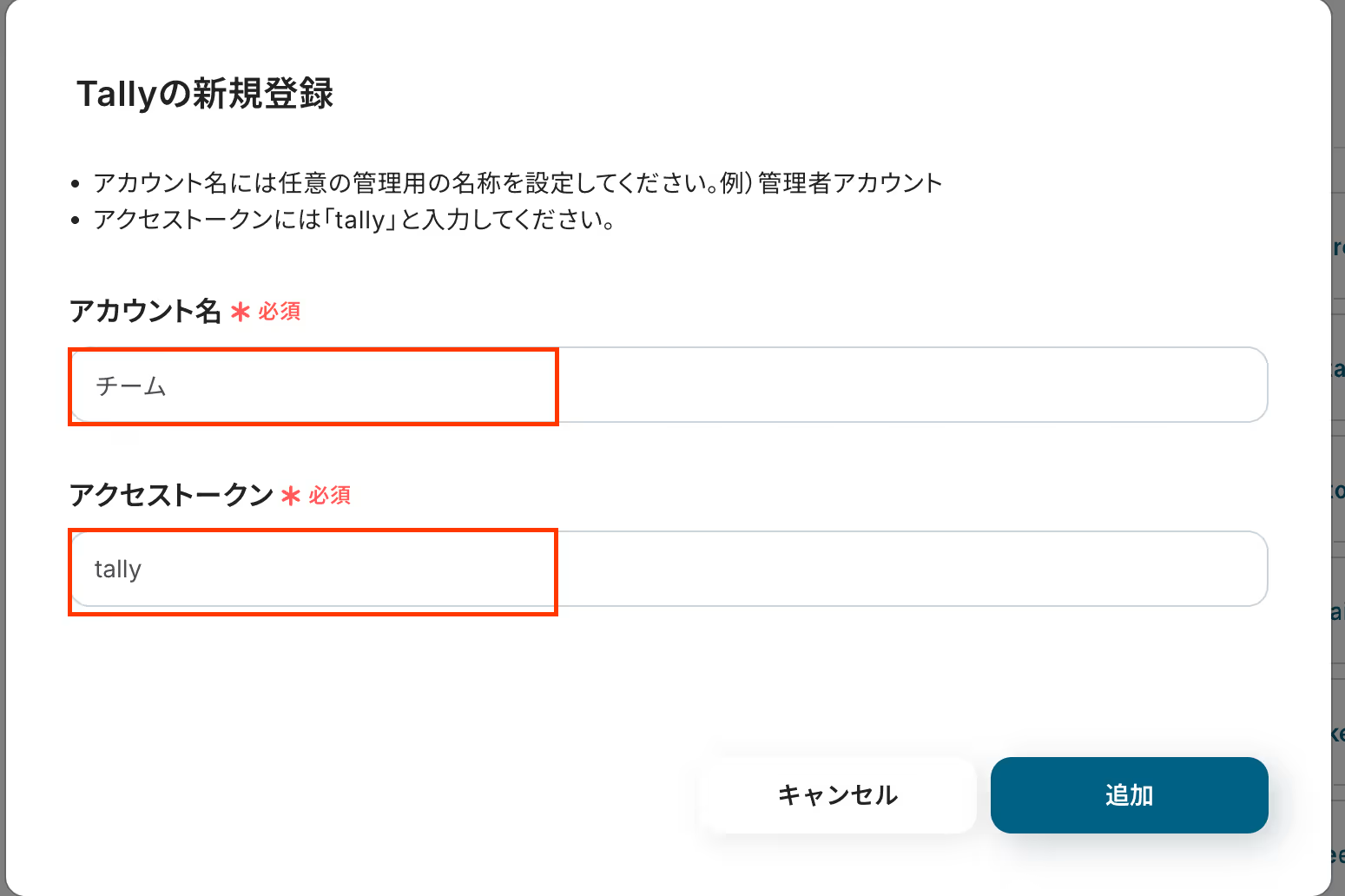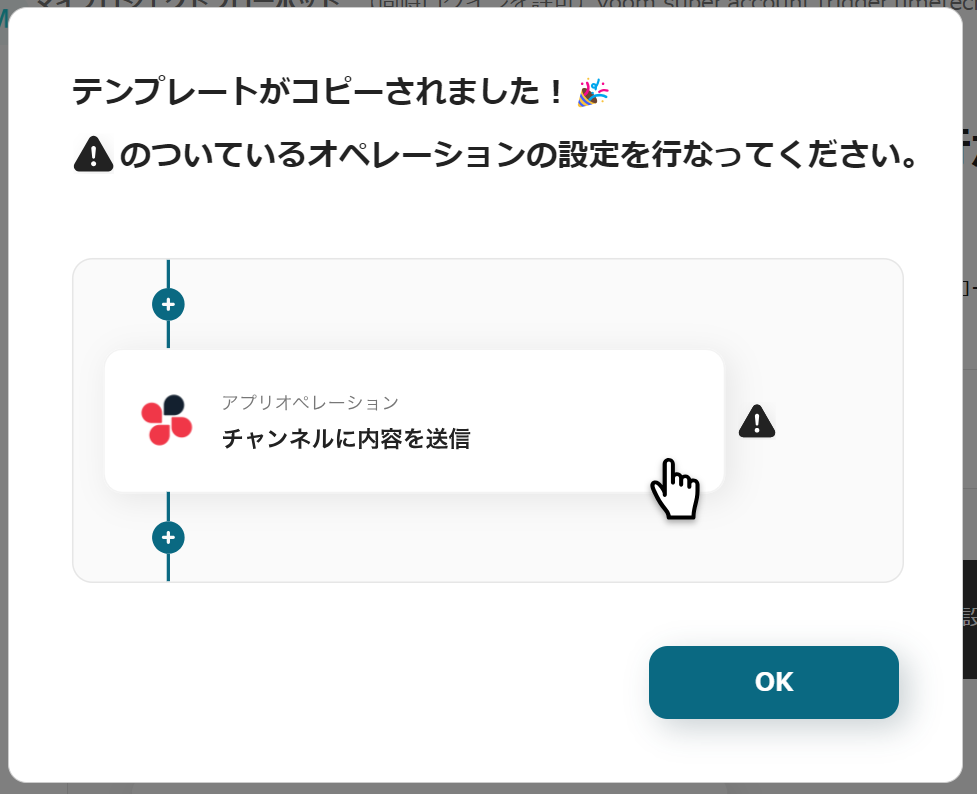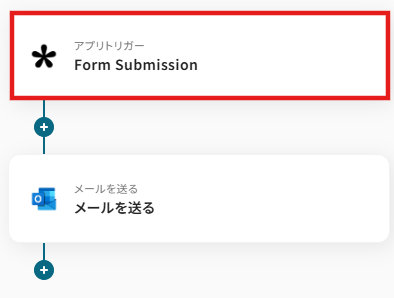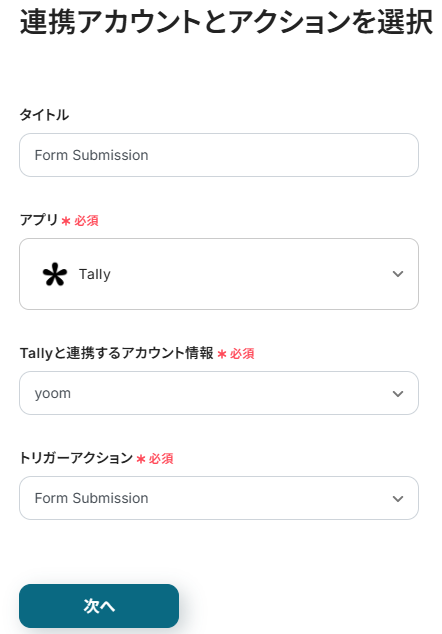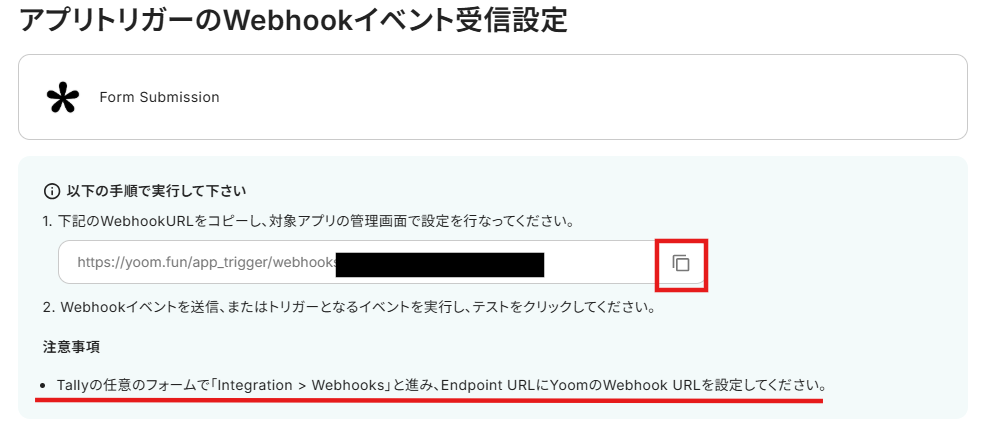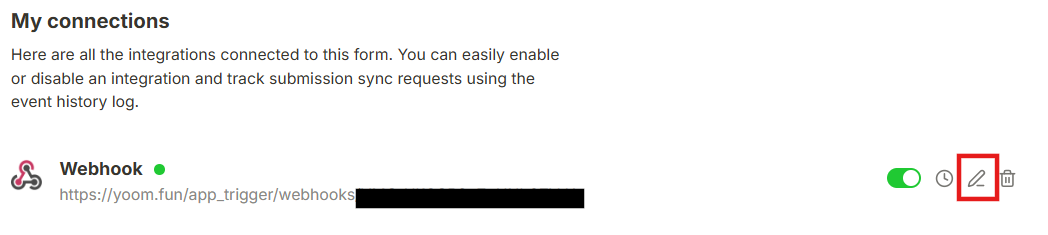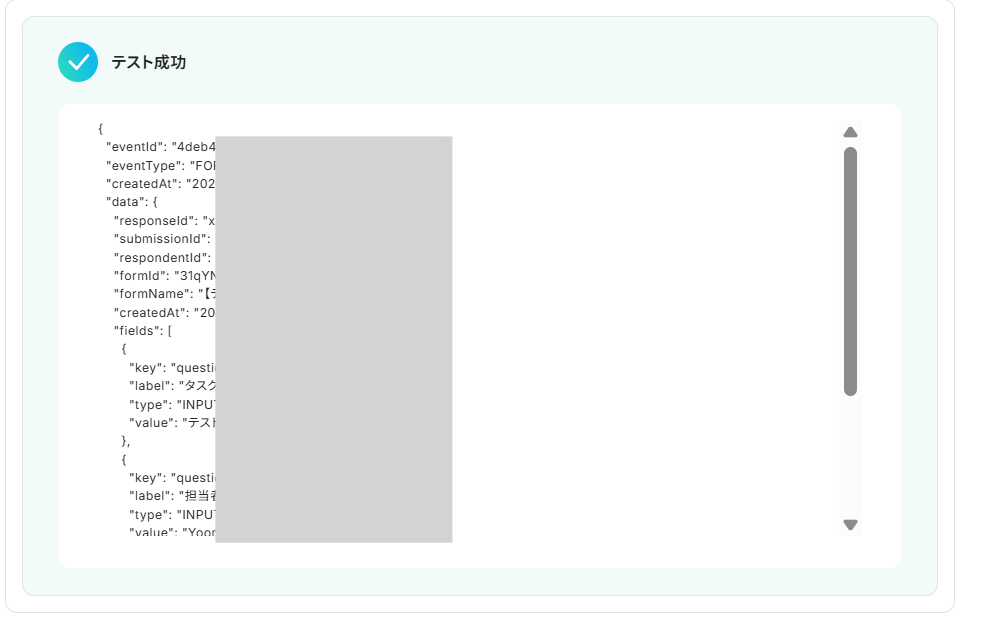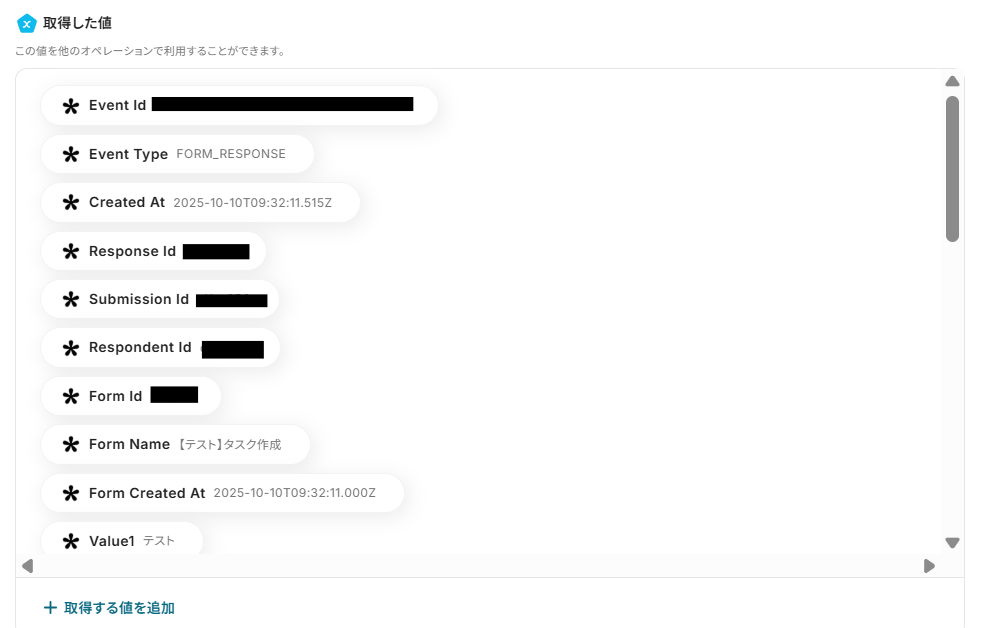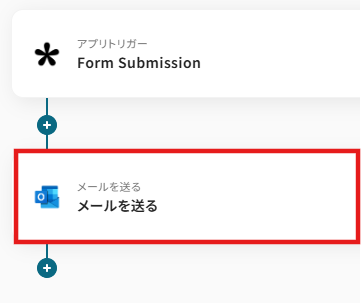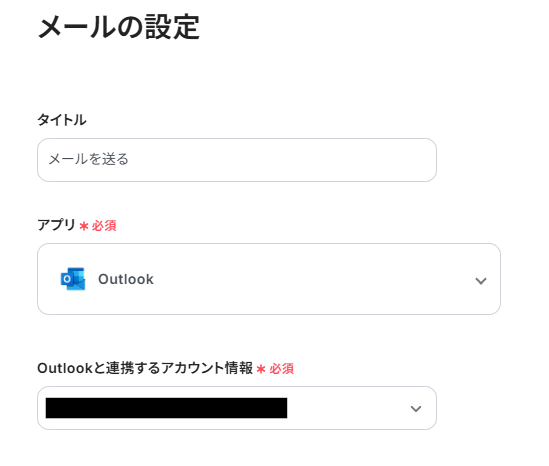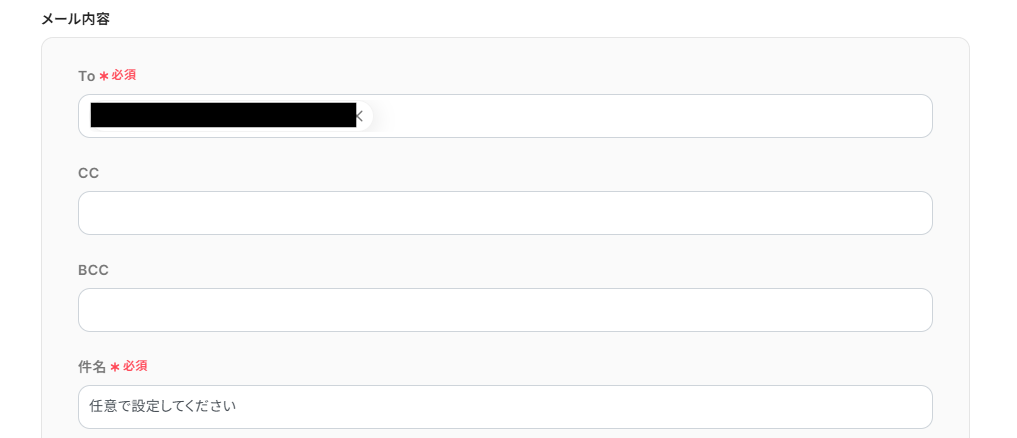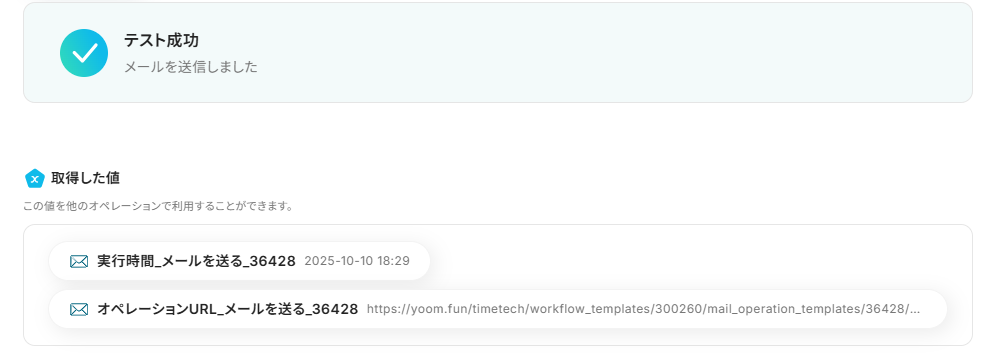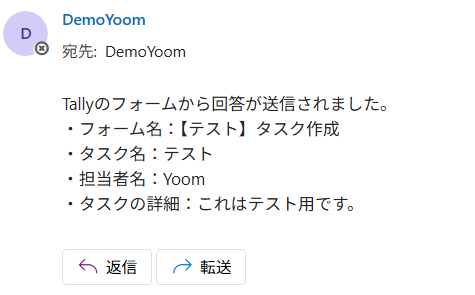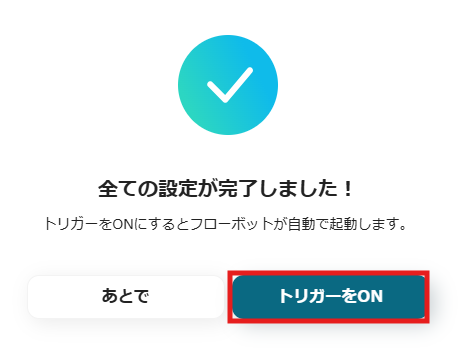TallyでFormが送信されたら、Outlookで共有する
試してみる
■概要
Tallyで受け付けたフォーム回答に対し、都度Outlookを開いて手作業でメールでチームメンバーと共有をしていませんか?
この定型的な作業は、対応漏れや入力ミスが許されないため、担当者の負担になりがちです。
このワークフローを活用すれば、Tallyのフォーム送信をきっかけに、Outlookからのメール送信を自動化できます。
これにより、手作業による手間やミスをなくし、迅速で正確な対応を実現することが可能です。
■このテンプレートをおすすめする方
・Tallyで受け付けたフォーム回答を基に、手作業でメールを作成・送信しているご担当者様
・TallyとOutlookの連携による定型業務の自動化で、ヒューマンエラーを防止したい方
・フォーム回答後のフォローアップ対応を迅速化し、顧客満足度を向上させたいと考えている方
■注意事項
・Tally、OutlookのそれぞれとYoomを連携してください。
・Microsoft365(旧Office365)には、家庭向けプランと一般法人向けプラン(Microsoft365 Business)があり、一般法人向けプランに加入していない場合には認証に失敗する可能性があります。
「Tallyでフォームが送信されるたびに、内容をコピーして関係者にメールで共有するのが面倒…」
「手作業での共有だと、どうしても対応が遅れたり、共有漏れが発生したりしてしまう…」
このように、フォームで受け付けた内容の共有作業に、手間や課題を感じていませんか?
もし、Tallyなどのフォームツールで回答が送信されたら、その内容をOutlookなどのメールツールに自動で送信できる仕組みがあれば、これらの悩みから解放され、より迅速で確実な情報共有が実現し、本来注力すべきコア業務に集中する時間を生み出すことができます!
今回ご紹介する自動化の設定は、ノーコードで簡単に設定できて、手間や時間もかからないので、ぜひ自動化を導入して作業をもっと楽にしましょう!
とにかく早く試したい方へ
Yoomにはフォームの送信内容を連携する業務フロー自動化のテンプレートが用意されているので、「まずは試してみたい!」という方は、以下のバナーをクリックして、すぐに自動化を体験してみましょう!
TallyでFormが送信されたら、Outlookで共有する
試してみる
■概要
Tallyで受け付けたフォーム回答に対し、都度Outlookを開いて手作業でメールでチームメンバーと共有をしていませんか?
この定型的な作業は、対応漏れや入力ミスが許されないため、担当者の負担になりがちです。
このワークフローを活用すれば、Tallyのフォーム送信をきっかけに、Outlookからのメール送信を自動化できます。
これにより、手作業による手間やミスをなくし、迅速で正確な対応を実現することが可能です。
■このテンプレートをおすすめする方
・Tallyで受け付けたフォーム回答を基に、手作業でメールを作成・送信しているご担当者様
・TallyとOutlookの連携による定型業務の自動化で、ヒューマンエラーを防止したい方
・フォーム回答後のフォローアップ対応を迅速化し、顧客満足度を向上させたいと考えている方
■注意事項
・Tally、OutlookのそれぞれとYoomを連携してください。
・Microsoft365(旧Office365)には、家庭向けプランと一般法人向けプラン(Microsoft365 Business)があり、一般法人向けプランに加入していない場合には認証に失敗する可能性があります。
Tallyのフォーム送信内容をOutlookで共有するフローを作ってみよう
それではここから代表的な例として、「Tallyでフォームが送信された際に、その内容をOutlookで自動共有する」フローを解説していきます!
ここではYoomを使用してノーコードで設定をしていくので、もしまだYoomのアカウントをお持ちでない場合は、こちらの登録フォームからアカウントを発行しておきましょう。
※今回連携するアプリの公式サイト:Tally/Outlook
[Yoomとは]
フローの作成方法
作成の流れは大きく分けて以下です。
- TallyとOutlookのマイアプリ連携
- テンプレートをコピー
- Tallyのトリガー設定とOutlookのアクション設定
- トリガーをONにしてフローが正しく動くかを確認
TallyでFormが送信されたら、Outlookで共有する
試してみる
■概要
Tallyで受け付けたフォーム回答に対し、都度Outlookを開いて手作業でメールでチームメンバーと共有をしていませんか?
この定型的な作業は、対応漏れや入力ミスが許されないため、担当者の負担になりがちです。
このワークフローを活用すれば、Tallyのフォーム送信をきっかけに、Outlookからのメール送信を自動化できます。
これにより、手作業による手間やミスをなくし、迅速で正確な対応を実現することが可能です。
■このテンプレートをおすすめする方
・Tallyで受け付けたフォーム回答を基に、手作業でメールを作成・送信しているご担当者様
・TallyとOutlookの連携による定型業務の自動化で、ヒューマンエラーを防止したい方
・フォーム回答後のフォローアップ対応を迅速化し、顧客満足度を向上させたいと考えている方
■注意事項
・Tally、OutlookのそれぞれとYoomを連携してください。
・Microsoft365(旧Office365)には、家庭向けプランと一般法人向けプラン(Microsoft365 Business)があり、一般法人向けプランに加入していない場合には認証に失敗する可能性があります。
ステップ1:TallyとOutlookをマイアプリ連携
Yoomとそれぞれのアプリを連携して、アプリごとの操作を行えるようにしましょう。この設定は初回のみ必要です。
先ずは基本的な設定方法を解説しているナビをご覧ください!
それでは、今回のフローで使用するTallyとOutlookのマイアプリ登録方法を解説していきます。
Tallyのマイアプリ登録
アプリの検索欄にTallyを検索し、アプリを選択すると、以下の画面が表示されます。
- アカウント名は、任意の名称を入力してください。
- アクセストークンは「tally」と入力し、追加をクリックしてください。
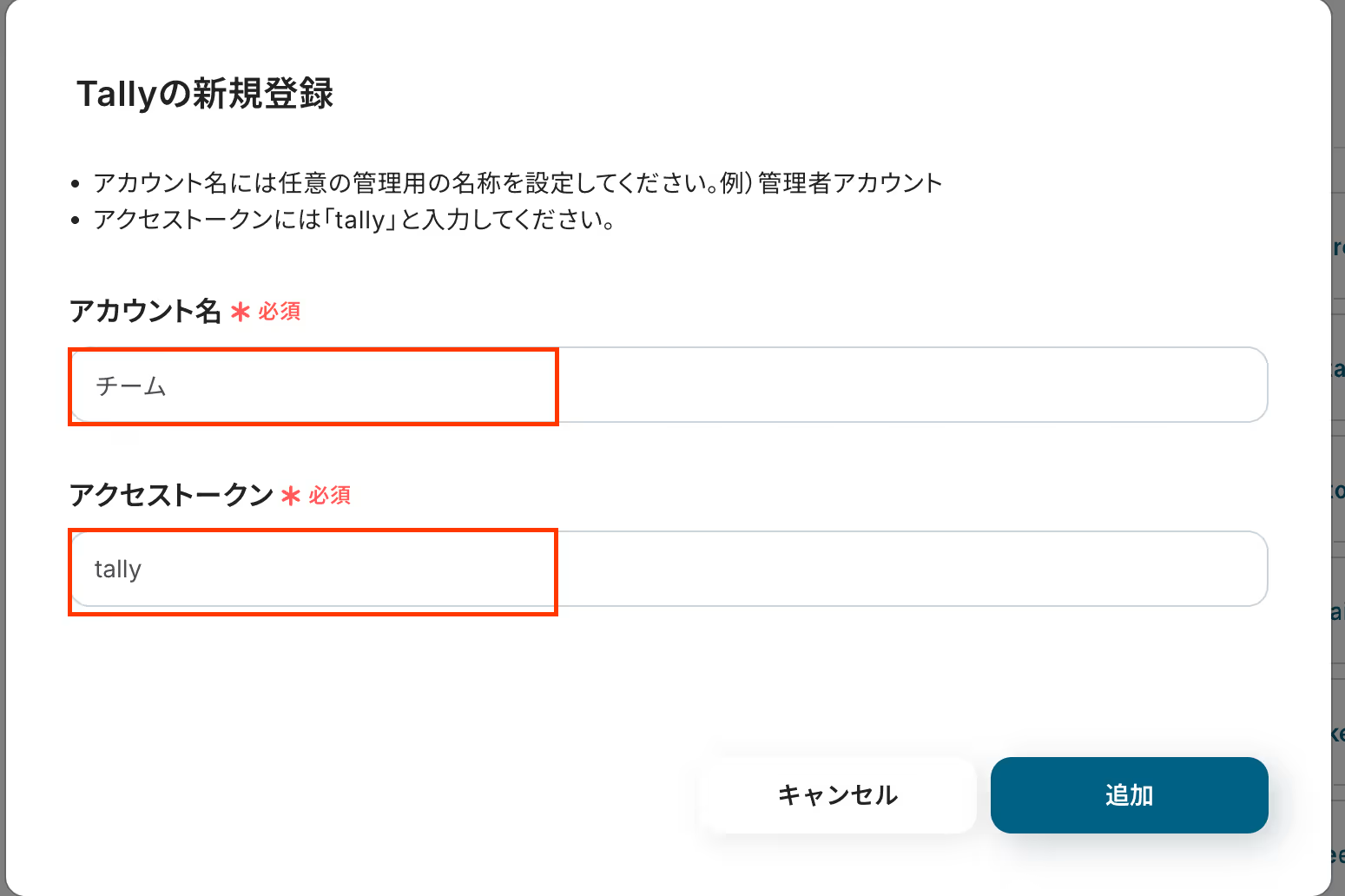
Outlookのマイアプリ登録
以下の手順をご参照ください。
※Microsoft365(旧Office365)には、家庭向けプランと一般法人向けプラン(Microsoft365 Business)があり、一般法人向けプランに加入していない場合には認証に失敗する可能性があります。
Yoomのマイアプリにそれぞれが登録されたら連携が完了です!
ステップ2:テンプレートをコピーする
1.自動化の設定をするため、以下のバナーにある「試してみる」をクリックしてください。
TallyでFormが送信されたら、Outlookで共有する
試してみる
■概要
Tallyで受け付けたフォーム回答に対し、都度Outlookを開いて手作業でメールでチームメンバーと共有をしていませんか?
この定型的な作業は、対応漏れや入力ミスが許されないため、担当者の負担になりがちです。
このワークフローを活用すれば、Tallyのフォーム送信をきっかけに、Outlookからのメール送信を自動化できます。
これにより、手作業による手間やミスをなくし、迅速で正確な対応を実現することが可能です。
■このテンプレートをおすすめする方
・Tallyで受け付けたフォーム回答を基に、手作業でメールを作成・送信しているご担当者様
・TallyとOutlookの連携による定型業務の自動化で、ヒューマンエラーを防止したい方
・フォーム回答後のフォローアップ対応を迅速化し、顧客満足度を向上させたいと考えている方
■注意事項
・Tally、OutlookのそれぞれとYoomを連携してください。
・Microsoft365(旧Office365)には、家庭向けプランと一般法人向けプラン(Microsoft365 Business)があり、一般法人向けプランに加入していない場合には認証に失敗する可能性があります。
2.以下の画面が表示されるので、「OK」をクリックしましょう。
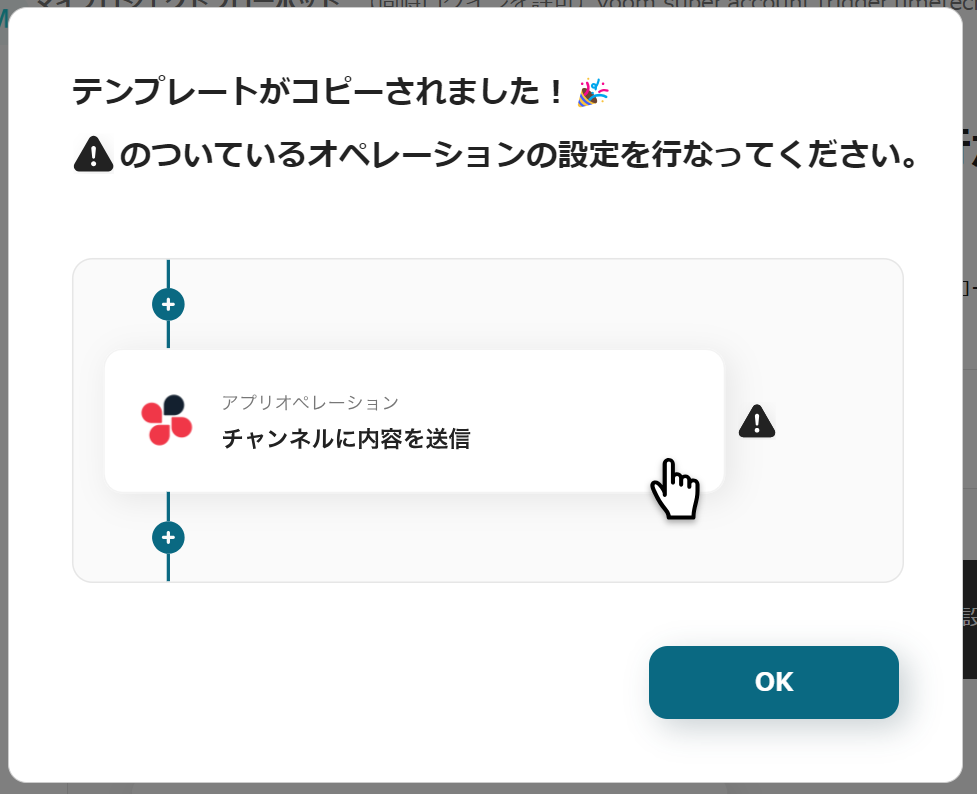
ステップ3:Tallyのトリガーアクション設定
1.いよいよフローの設定に入ります!まずは以下の赤枠をクリックしましょう。
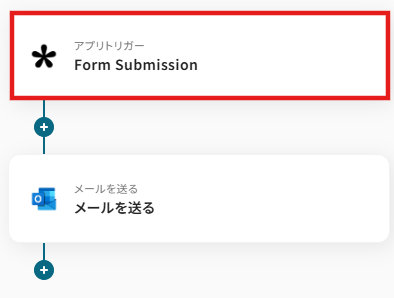
2.以下の画面でYoomと連携するアカウントを選択します。
タイトルと連携するアカウント情報を任意で設定し、トリガーアクションはテンプレート通りに「Form Submission」のまま「次へ」をクリックして進んでください。
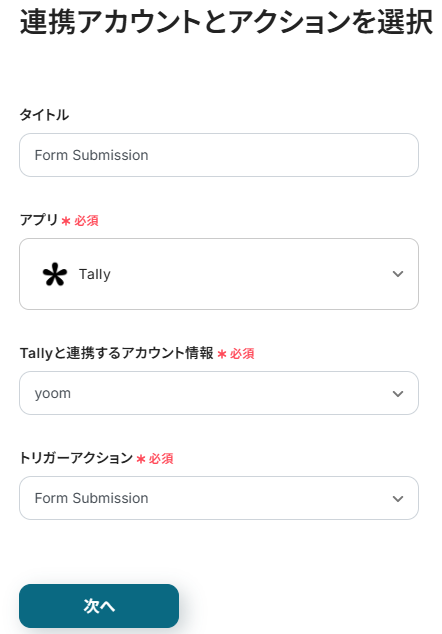
3.画面が切り替わったら、WebhookURLをコピーしてTallyの管理画面で設定します。
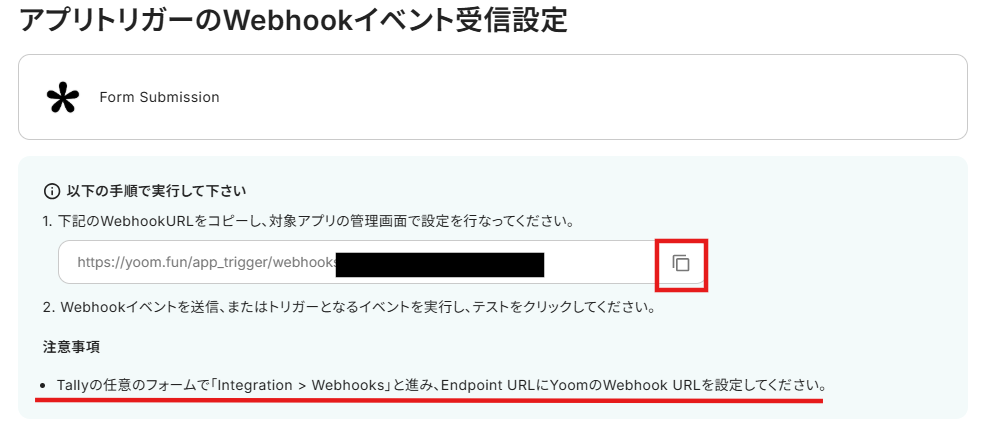
4.Webhookの設定は、Tallyの任意のフォームにアクセスし、「Integrations」を開きます。

5.鉛筆マークをクリックし、先ほどYoomでコピーしたWebhookURLを貼り付けてください。
設定できたら、実際にTallyでフォーム回答を行い、フローボットに戻ります。
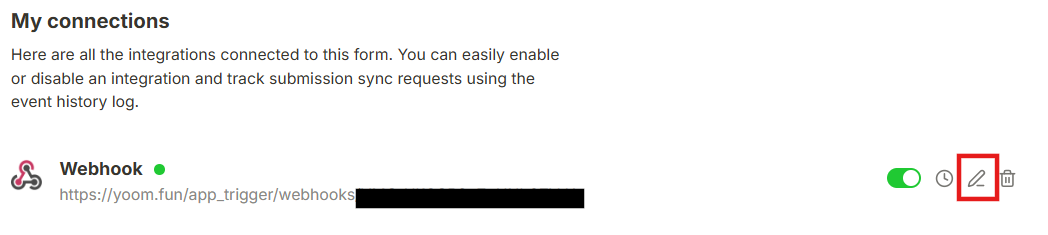
6.続いて、Yoomに戻り「テスト」をクリックしてください。
成功した場合は、データが取得した値に反映されます。
こちらの値は次の設定に活用するので、取得された内容を確認して保存しましょう。
※取得した値とは?
トリガーやオペレーション設定時に、「テスト」を実行して取得した値のことを指します。
後続のオペレーション設定時の値として利用でき、フローボットを起動する度に変動した値となります。
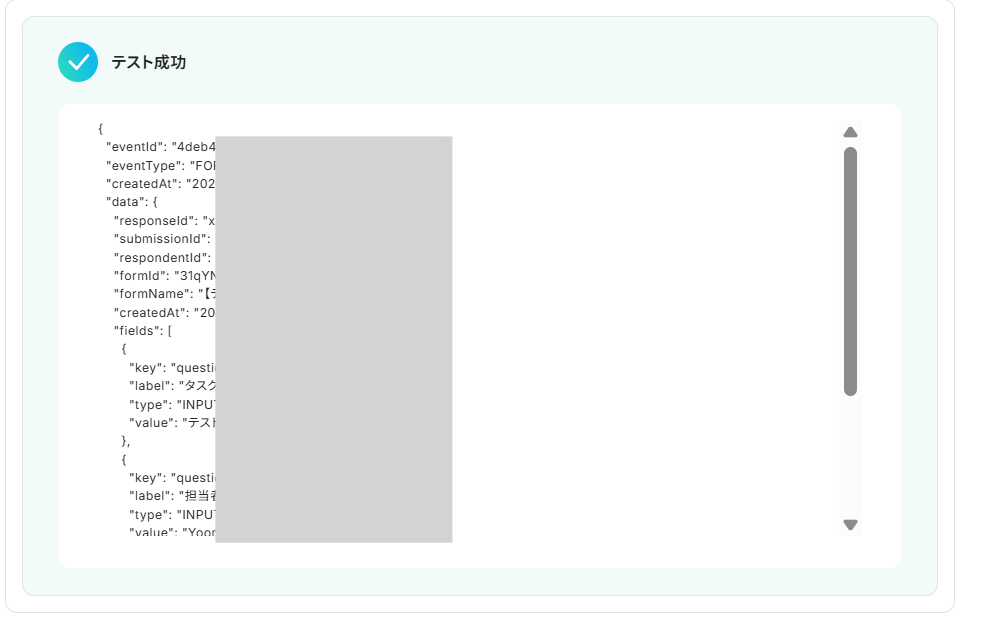
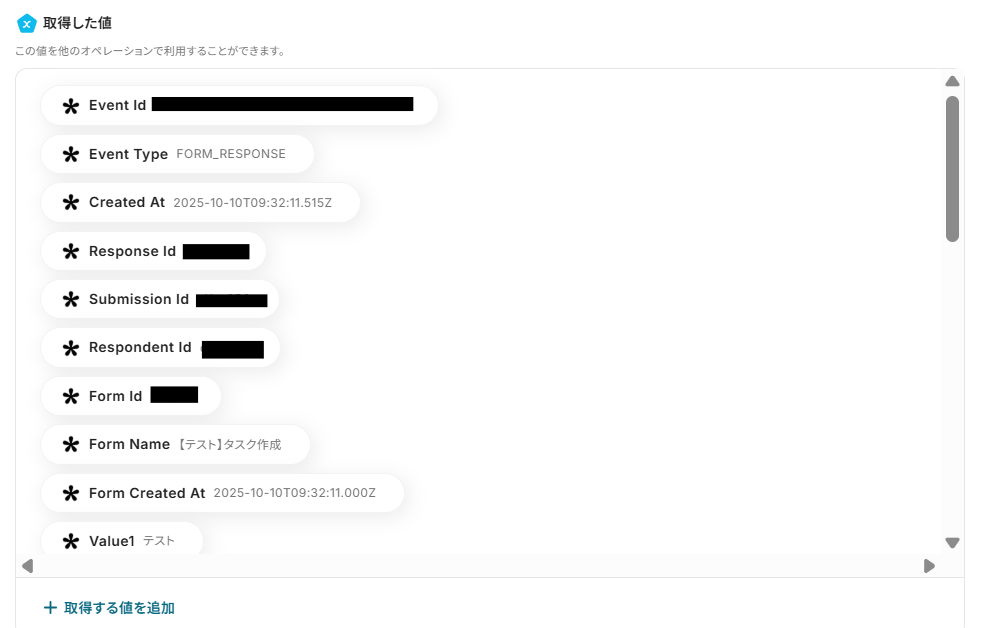
ステップ4:Outlookで共有する設定
1.あっという間に最後の設定項目です!
これまでと同様に以下の赤枠をクリックします。
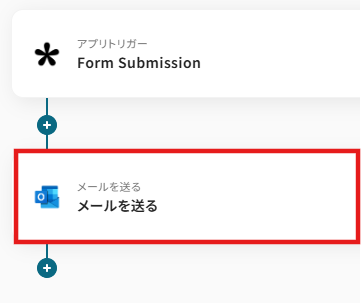
2.以下の画面が表示されるので、設定を確認します。
- 「タイトル」→自由に変更可能
- 「アプリ」→Outlook
- 「Outlookと連携するアカウント情報」→アカウントに相違がないか確認
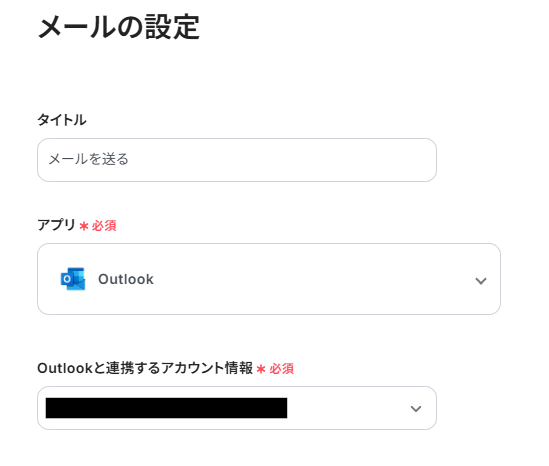
3.下にスクロールして、以下の必須項目を入力していきます。
その他の項目は用途に合わせて入力しましょう!
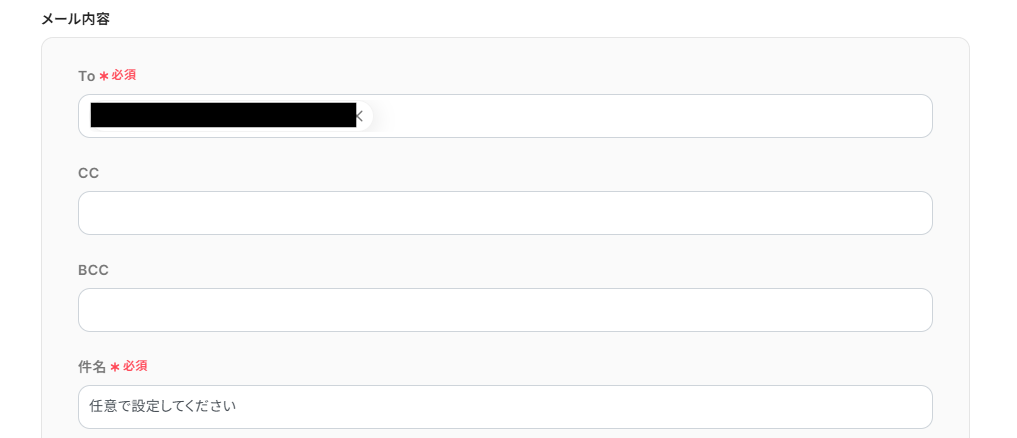
4.「本文」は、取得した値を活用して入力することで、内容をフロー起動ごとに変動することができます。
定型的な文章は直接テキストとして入力することで、固定値として設定可能です。
今回は以下のように作成しましたが、業務に合わせて入力してください。
最後に「次へ」を押して進みます!

5.画面が切り替わったら、「テスト」をクリック。
テストが成功したら、以下のように表示されます。
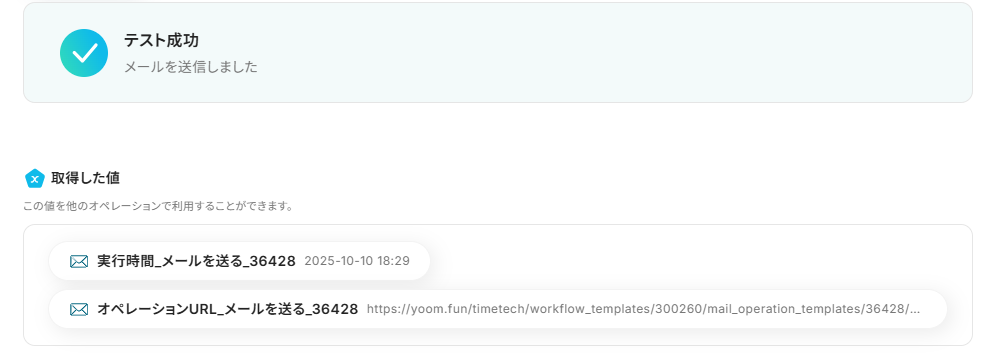
6.実際にOutlookを開き、メールが送信できていることを確認しましょう!
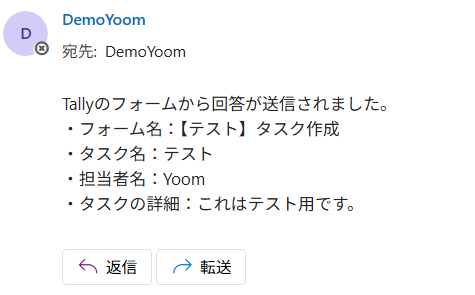
7.確認後、「保存する」をクリックしてください。
ステップ5:トリガーをONに設定して動作確認
最後に「トリガーをON」をクリックしたら、自動化の設定は完了です!
フローボットが正しく起動することを確認しましょう。
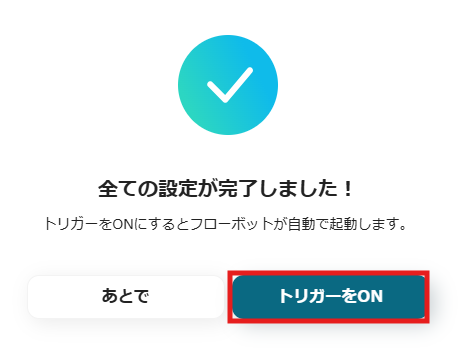
設定お疲れさまでした!
Tallyとメール機能を使った便利な自動化例
今回ご紹介した連携以外でも、Tallyとメール機能を活用してさまざまな業務を自動化することが可能です。
例えば、Tallyで受け付けた問い合わせに対して、ChatGPTを使って自動で回答を生成し、メールで返信する自動化を行います。
この自動化により、手作業の返信やURL短縮作業を減らし、時間の節約と効率化を実現できるでしょう。
Tallyで受け付けた問い合わせに対し、ChatGPTで回答を生成し、自動メールで返信する
試してみる
■概要
「Tallyで受け付けた問い合わせに対し、ChatGPTで回答を生成し、自動メールで返信する」フローは、問い合わせ対応を自動化する業務ワークフローです。
Tallyで集めたフォームデータをChatGPTが解析・回答生成し、その結果を自動的にメールで顧客へ送信します。
これにより、迅速かつ一貫した対応が可能となり、スタッフの負担を軽減します。
■このテンプレートをおすすめする方
・Tallyを活用して顧客からの問い合わせを管理しているカスタマーサポート担当者
・ChatGPTを利用して問い合わせ対応の自動化を検討しているIT担当者
・問い合わせ処理の効率化と迅速化を図りたい中小企業の経営者
・手動でのメール返信に時間を取られている営業スタッフ
・AIを活用した業務自動化に興味があるビジネスプロフェッショナル
■注意事項
・Tally、ChatGPT、GmailのそれぞれとYoomを連携してください。
・ChatGPT(OpenAI)のアクションを実行するには、OpenAIのAPI有料プランの契約が必要です。(APIが使用されたときに支払いができる状態)
https://openai.com/ja-JP/api/pricing/
・ChatGPTのAPI利用はOpenAI社が有料で提供しており、API疎通時のトークンにより従量課金される仕組みとなっています。そのため、API使用時にお支払いが行える状況でない場合エラーが発生しますのでご注意ください。
Tallyで問い合わせがあったら、Difyで回答案を作成してメールで通知する
試してみる
■概要
「Tallyで問い合わせがあったら、Difyで回答案を作成してメールで通知する」フローは、顧客からの問い合わせ対応を自動化し、業務ワークフローの効率化を実現します。
Tallyで受け取った問い合わせをDifyで解析し、AIが最適な回答案を生成してメールで自動通知するため、迅速かつ正確な対応が可能になります。
■このテンプレートをおすすめする方
・Tallyを利用して日々多くの問い合わせを受けているカスタマーサポート担当者の方
・Difyを活用し、問い合わせ対応の自動化を検討している企業のIT担当者
・顧客対応のスピードと質を向上させたいと考えている中小企業の経営者
・手動での回答作成に時間がかかり、業務効率化を図りたいと考えているチームリーダー
・問い合わせ内容の分析と管理を効率化したいと考えているマーケティング担当者
■注意事項
・Tally、DifyのそれぞれとYoomを連携してください。
Tallyで回答が送信されたら、ミーティングURLをBitlyで短縮しメールで送る
試してみる
■概要
「Tallyで回答が送信されたら、ミーティングURLをBitlyで短縮しメールで送る」フローは、フォーム入力後の手続きをスムーズにする業務ワークフローです。
Tallyでの回答送信後、ミーティングのURLをBitlyで短縮し、指定されたメールアドレスに自動で送信することで、情報共有の手間を削減します。
■このテンプレートをおすすめする方
・Tallyでイベントやミーティングの申し込みを受け付けており、回答後のフォローアップメールの作成に時間をかけている方
・ミーティングURLを毎回手動で短縮する手間を省きたいビジネスユーザーの方
・Bitlyとメールサービスを連携させて、情報共有を自動化したいIT担当者の方
・効率的なワークフローを構築し、業務の自動化を推進したい経営者の方
・フォーム回答後の一連の作業を簡略化し、ミスを減らしたいチームリーダーの方
■注意事項
・Tallyフォーム、Zoom、BitlyのそれぞれとYoomを連携してください。
Tallyの内容に対する回答をOpenAIで生成してメールを送信する
試してみる
■概要
「Tallyの内容に対する回答をOpenAIで生成してメールを送信する」ワークフローは、Tallyフォームに入力されたデータを基に、OpenAIのAI機能を活用して自動的に回答を生成し、メールで送信する業務ワークフローです。
このワークフローを導入することで、Tallyフォームのデータを自動的に処理しOpenAIで回答を生成、さらにそれをメールで送信する一連の作業を効率化できます。
■このテンプレートをおすすめする方
・Tallyフォームを活用して顧客からの問い合わせを受けている営業担当者の方
・手動で回答を作成し、メール送信を行っているカスタマーサポート担当者の方
・業務の効率化を図り、回答作成の時間を短縮したいビジネスオーナーの方
・OpenAIを活用した自動回答システムの導入を検討しているIT担当者の方
・複数の問い合わせに迅速に対応し、顧客満足度を高めたいマーケティング担当者の方
■注意事項
・OpenAI、TallyのそれぞれとYoomを連携してください。
・ChatGPT(OpenAI)のアクションを実行するには、OpenAIのAPI有料プランの契約が必要です。(APIが使用されたときに支払いができる状態)
https://openai.com/ja-JP/api/pricing/
・ChatGPTのAPI利用はOpenAI社が有料で提供しており、API疎通時のトークンにより従量課金される仕組みとなっています。そのため、API使用時にお支払いが行える状況でない場合エラーが発生しますのでご注意ください。
まとめ
Tallyとメールツールの連携を自動化することで、これまで手作業で行っていたフォーム送信内容の共有作業をなくし、ヒューマンエラーを防ぎながら迅速な情報伝達を実現できます。
これにより、問い合わせへの初動対応が早まったり、関係者への情報共有がスムーズになったりするため、顧客満足度の向上やチームの連携強化に繋がります!
今回ご紹介したような業務自動化を実現できるノーコードツール「Yoom」を使えば、プログラミングの知識がない方でも、直感的な操作で簡単に業務フローを構築できるのでしょう。
もし自動化に少しでも興味を持っていただけたなら、ぜひこちらから無料登録して、Yoomによる業務効率化を体験してみてください!
よくあるご質問
Q:メールの件名や本文に回答内容を埋め込めますか?
A:はい、入力できます。
Outlookのアクション設定時に件名や本文を入力できる箇所があります。
入力項目は入力欄をクリックすると候補一覧が表示されるので、その中から選ぶことができます。
最後に、入力したい値をステップ3で取得したTallyのデータを埋め込み、設定は完了です。
Q:Outlook以外のメールツール(Gmailなど)でも使えますか?
A:はい、可能です。
Yoomには、OutlookのほかにもGmailなどと連携できるテンプレートが用意されています。
さまざまな用途に使えるテンプレートも豊富に揃っていますので、ぜひこちらからご確認ください。
Q:メール送信が失敗した場合、どうなりますか?
A:メール送信が失敗してエラーが発生した場合、Yoomのアカウント作成時に登録したメールアドレスに通知が送信されます。
通知内容に掲載されているリンクからエラーの原因を確認することができます。
エラー内容を確認し、修正が必要な場合は、Yoomのヘルプページを参考にしてみてください。